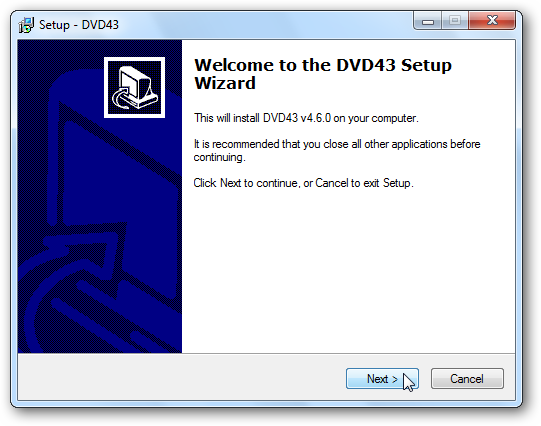מכשיר ה- MacBook Air של אפל, יחד עם מחשבי מקינטוש רבים אחרים, כבר אינו כולל כונן אופטי. אבל אתה עדיין יכול להשתמש בתקליטורים, DVD, Blu-Rays ודיסקים אופטיים אחרים במחשב ה- Mac שלך.
הטריקים כאן דומים לאופן הגישה לכונן אופטי במחשב UltraBook של Windows או במחשב דומה שאינו כולל כונן אופטי משל עצמו.
אפשרות 1: השג כונן חיצוני
קשורים: כיצד לשתף כונני CD ו- DVD ברשת דרך Windows
כונן אופטי חיצוני יאפשר לכם לעשות זאתגש לדיסקים במחשב ה- Mac שלך. לשם כך תצטרך לקנות קורא דיסקים חיצוני שמתחבר למחשבי ה- Mac שלך באמצעות כבל USB. כונן חיצוני כזה יכול לקרוא תקליטורים ו- DVD, להשמיע קרני Blu-ray ואפילו לצרוב דיסקים - אם זה מה שאתה רוצה. אתה יכול להשאיר כונן כזה על שולחנך בבית או לקחת איתך בתיק הנייד.
אפל מציעה כונן חיצוני משלה המכונהאפל USB SuperDrive של אפל. זה מתחבר ל- Mac דרך כבל USB ומאפשר לך לקרוא ולכתוב תקליטורים ו- DVD גם. אין לה תמיכה ב- Blu-Ray, כך שתצטרך למצוא כונן חיצוני אחר אם אכפת לך מכך. Apple אינה האפשרות היחידה - אתה יכול לקנות גם צד שלישי, ותמצא הרבה כאלה באמזון ובמקומות אחרים.
אם יש לך מספר מחשבי מקינטוש, כונן חיצוני כזה יאפשר לך לחבר אותו לכל מקינטוש שאתה משתמש בו, ולקבל את היתרונות של תמיכה בדיסק אופטי כשאתה באמת זקוק לו.

אפשרות 2: השתמש בשיתוף דיסק מרחוק
למרבה המזל, אפשר להשתמש בדיסקים בליקניית כונן חיצוני בזכות התכונה המובנית של דיסק מרחוק. מחשב מקינטוש או Windows ברשת שלך יכולים לתפקד כשרת, וה- Mac שלך יכול לגשת לדיסקים המוכנסים לשרת זה. תוכנת השרת המתאימה כלולה במחשב Mac, כך שתצטרך להפעיל אותה. אפל מספקת גם תוכנת שרת דיסק מרחוק בחינם למחשבי Windows. כל עוד יש לך מחשב אחר עם כונן אופטי ברשת שלך, אתה יכול להשתמש בכונן האופטי שלו מה- Mac שלך.
הערה חשובה: אפל מציינת שסוגים רבים של דיסקים לא עובדיםעם התכונה דיסק מרחוק. זה כולל סרטי DVD, תקליטורי שמע, דיסקים מוגנים על-ידי העתקה, דיסקי התקנה של מערכת ההפעלה ודיסקים ריקים שאליהם ברצונך לצרוב. במילים אחרות, תכונה זו מאפשרת לך לגשת רק לקבצים בדיסק נתונים ברשת מתוך Mac OS X. תצטרך כונן חיצוני כדי לעשות כל דבר אחר.
ראשית, יהיה עליך להגדיר את השרת ב-מחשב מרוחק עם כונן דיסק. בהנחה שהמחשב עם כונן דיסק שאתה רוצה לשתף הוא Mac, לחץ על תפריט Apple, לחץ על העדפות מערכת ולחץ על סמל השיתוף. הפעל את האפשרות "שיתוף DVD ו- CD" ברשימת השיתוף. (אפשרות זו תופיע רק אם ל- Mac שלך יש כונן אופטי.)

אם זה מחשב של Windows, תצטרך להוריד והתקן את עדכון שיתוף ה- DVD וה- CD עבור Windows מאתר האינטרנט של אפל. לאחר שיש לך, פתח את לוח הבקרה, לחץ על חומרה וצליל ואז לחץ על אפשרויות שיתוף DVD או CD. סמן את התיבה "אפשר שיתוף DVD או CD" כאן.
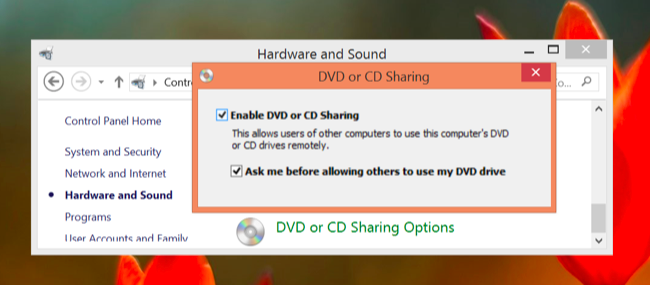
לאחר שתפעיל את שיתוף הדיסק המרוחקמחשב או מקינטוש או חלונות, תוכלו לפתוח את ה- Finder ב- Mac ללא כונן דיסק. לחץ על האפשרות "דיסק מרחוק" תחת התקנים בסרגל הצד ותראה כל מחשב Mac או Windows שמשתף דיסק ברשת שלך. בהתאם להגדרות שלך, ייתכן שיהיה עליך להסכים לבקשה במחשב המרוחק לפני שתוכל לגשת לדיסק שלה.
הקפד להכניס את הדיסק לכונן המרוחק לפני שתנסה לגשת אליו!

אם אינך רואה את הדיסק המרוחק
אם אינך רואה את האפשרות דיסק מרחוק, וודאשני המחשבים נמצאים באותה רשת מקומית. הגדרות חומת האש עלולות גם למנוע שיתוף של דיסק מרחוק. בנתב שלך, וודא ששום סוג של "בידוד" אינו מופעל שמונע את התקשרות המחשבים.
אם אתה משתף דיסק מ- Mac, פתח את ה-חלון העדפות מערכת, לחץ על סמל האבטחה והפרטיות ולחץ על הכרטיסייה חומת אש. ודא שחומת האש כבויה, או - אם היא מופעלת - הכנס אותה להגדרות וודא ששירות שיתוף הדיסק המרוחק מותר דרך חומת האש.

אם אתה משתף דיסק ממחשב Windows,וודא שהתהליכים "ODSAgent" וגם "RemoteInstallMacOSX" מותרים דרך חומת האש שלך. יש להגדיר זאת באופן אוטומטי עם ברירת המחדל של חומת האש של Windows, אך ייתכן שתצטרך להגדיר אותו באופן ידני אם אתה משתמש בתוכנת חומת אש של צד שלישי.
שיתוף דיסק מרחוק אולי לא מושלם, אבללשיתוף דיסק ברשת יש אותן מגבלות ב- Windows. יהיה עליך לרכוש כונן דיסק חיצוני ולחבר אותו ישירות למחשב Mac או Windows ללא כונן אופטי אם אתה רוצה את כל התכונות שהכונן האופטי מציע.
קרדיט תמונה: דגי הים בפליקר, renatomitra על הפליקר